 Editar pavimentos o modificadores alineados con líneas de perfil
Editar pavimentos o modificadores alineados con líneas de perfil
La superficie de un pavimento alineado existente o modificador de sitio puede ser modificada por perfiles; los comandos de perfil son accedidos desde la paleta Información del objeto o desde un menú de contexto desplegable. Perfiles presentan, y permiten la edición de, elevaciones a lo largo de una línea en una sección transversal o vista transversal.
Cuando la geometría de superficie del pavimento o modificador es ajustada después de una modificación, los bordes alineados son aplicados primero; luego modificadores de superficie y por último los perfiles son aplicados. Finalmente, si Interpolar superficie es seleccionado, una malla más suave y uniforme es creada.
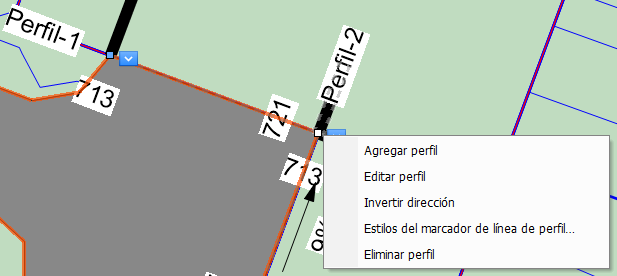
Para agregar una línea de perfil para modificar la superficie del pavimento o modificador de sitio alineado/de ruta:
Cambie a vista Superior/Plano.
Seleccione el pavimento o modificador de sitio. Desde la paleta Información del objeto o el menú de contexto desplegable, haga clic en Agregar perfil.
Dibuje la línea de perfil. Haga clic para comenzar el perfil, clic nuevamente para configurar el final y clic una tercera vez para especificar la dirección hacia donde mirar.
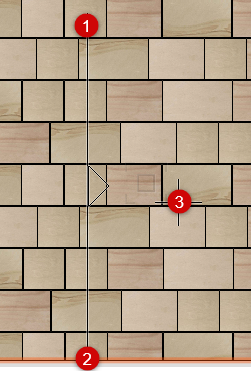
Desde la paleta Información del objeto, haga clic en Editar perfil para ingresar en modo edición de objeto.
De manera alternativa, haga clic con el botón derecho en el pavimento o modificador y seleccione Editar perfil desde el menú de contexto, o seleccione Editar perfil desde el menú de contexto desplegable del perfil.
En modo edición de objeto, las herramientas disponibles se presentan en una paleta Edición de perfil especial. Esta paleta sólo está disponible dentro del modo de edición. La vista cambia a vista Frontal; el eje X representa el vector indicado por la línea de perfil en vista Superior/Plano y el eje Y representa cambios de elevación a lo largo de la línea de perfil.
Use las herramientas en la paleta Edición de perfil para modificar la forma del perfil. La herramienta Remodelar puede agregar vértices y moverlos para remodelar el perfil; consulte Transformar objetos. Los vértices finales sólo pueden ser movidos verticalmente; vértices interiores pueden ser movidos a lo largo del perfil y ajustados verticalmente. Vértices innecesarios pueden ser eliminados.

El perfil puede ser editado desde la paleta Información del objeto.
Haga clic para mostrar/ocultar los parámetros.Haga clic para mostrar/ocultar los parámetros.
|
Parámetro |
Descripción |
|
Mostrar elevaciones |
Presenta valores de elevación de línea de perfil |
|
Mostrar pendientes |
Presenta valores de pendiente de línea de perfil |
|
Definición de pendiente |
Seleccione el tipo de presentación para la pendiente (porcentaje, proporción de elevación/distancia o ángulo) |
|
Parámetros de vértice |
Consulte Editar objetos basados en vértices. |
Cuando el perfil ha sido modificado salga del modo edición de objeto para volver al dibujo.
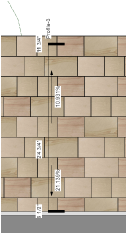
En la paleta Información del objeto, acceda al área Perfiles, perfil longitudinal o Perfiles transversales; la disponibilidad depende del tipo de modificador seleccionado. Controle la apariencia del perfil longitudinal (modificador de ruta) o del perfil presentado en Nombre (desplace por la lista Perfil haciendo clic en las flechas para presentar el nombre de perfil a editar).
Seleccione las diferentes opciones de Mostrar para activar la presentación de las etiquetas de perfil y el perfil en sí. La línea de perfil y sus parámetros siempre se presentan cuando el pavimento o modificador es seleccionado.
La apariencia de perfil puede ser ajustada haciendo clic en Estilos de marcador de línea de perfil para agregar marcadores en uno o ambos extremos de la línea de perfil.
En Clase de línea de perfil seleccione <Clase de pavimento> o <Clase de modificador de sitio> para colocar el perfil en la misma clase que el pavimento o modificador; seleccione una clase o cree una nueva clase para controlar apariencia y visibilidad de la línea de perfil.
Invierta la dirección de la línea de perfil haciendo clic en Invertir dirección.
Elimine la línea de perfil seleccionada haciendo clic en Eliminar perfil.
En el dibujo, mueva los puntos de control en cualquier extremo de la línea de perfil para reposicionarlos.
